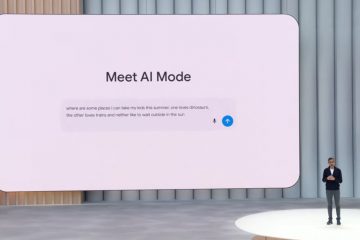Wenn Sie Amazon Music auf Ihren Computer herunterladen, erhalten Sie Offline-Zugriff auf Alben, Wiedergabelisten und gekaufte MP3s. Der Vorgang hängt davon ab, ob Sie gekaufte Musik oder ein Abonnement wie Prime oder Amazon Music Unlimited nutzen. Diese Anleitung führt Sie durch jede Methode und erklärt, wie Sie Ihre Downloads verwalten, Ihre Dateien finden und häufige Probleme beheben.
1) Installieren Sie die Amazon Music-App auf Ihrem Computer
Sie benötigen die Desktop-App, wenn Sie Prime-oder Unlimited-Titel herunterladen möchten. Die App übernimmt die Offline-Wiedergabe und verwaltet Ihre herunterladbaren Inhalte.

Öffnen Sie den App Store Ihres Computers (Microsoft Store für Windows, App Store für Mac) und suchen Sie nach Amazon Music. Wählen Sie als Nächstes Get aus, um die App zu installieren. Starten Sie abschließend die App und melden Sie sich mit Ihrem Amazon-Konto an.

2) Laden Sie Songs in der Amazon Music-App herunter
Sie können Musik von der Amazon Music-App herunterladen, um sie offline anzuhören. Downloads erscheinen innerhalb der App und nicht als externe Dateien.
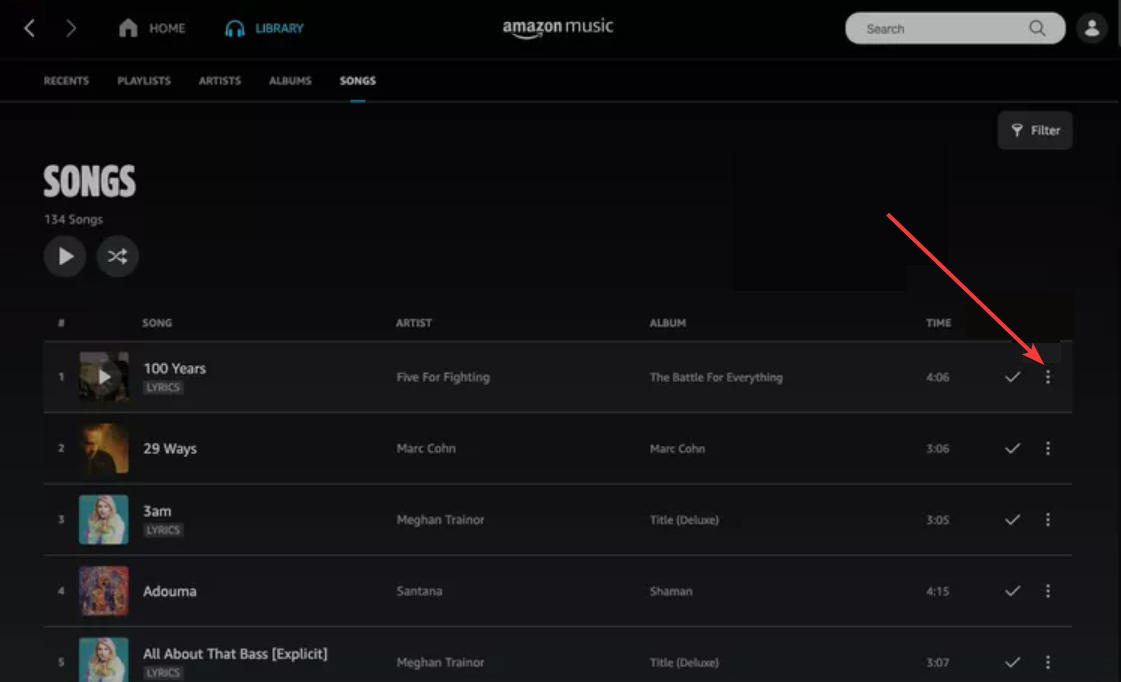
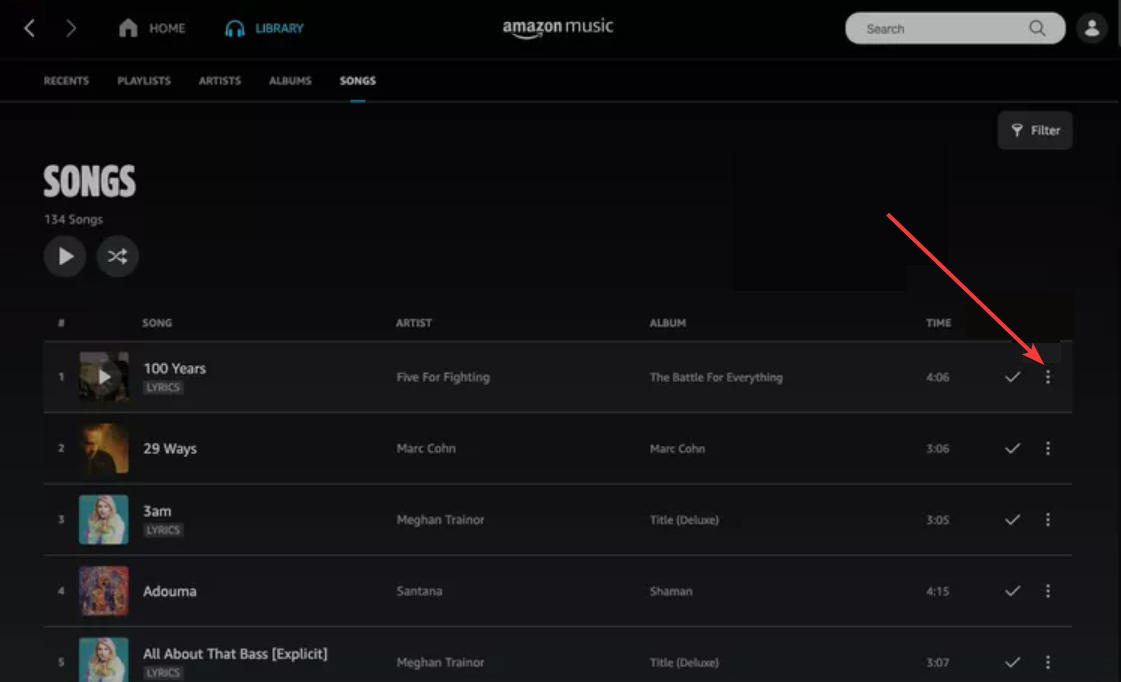
Diese Methode funktioniert für Prime-und Unlimited-Abonnenten. Öffnen Sie zunächst die Amazon Music-App und wählen Sie eine beliebige Wiedergabeliste, ein Album oder einen Titel aus. Klicken Sie anschließend auf die drei vertikalen Punkte neben dem Element, dann auf das Download-Symbol und warten Sie, bis sich das Symbol in ein Häkchen verwandelt.
Dadurch wird der Inhalt in Ihrer Offline-Bibliothek gespeichert. Um zu überprüfen, ob die Musik vollständig heruntergeladen wurde, öffnen Sie die Seitenleiste der App, wählen Sie „Downloads“ und überprüfen Sie aktive und abgeschlossene Downloads.
3) Laden Sie gekaufte Amazon Music als MP3-Dateien herunter
Für gekaufte Titel ist die Amazon Music-App nicht erforderlich. Sie können sie direkt vom Amazon Music Webplayer herunterladen. Diese MP3-Dateien werden als Standard-Audiodateien auf Ihrem Computer gespeichert.
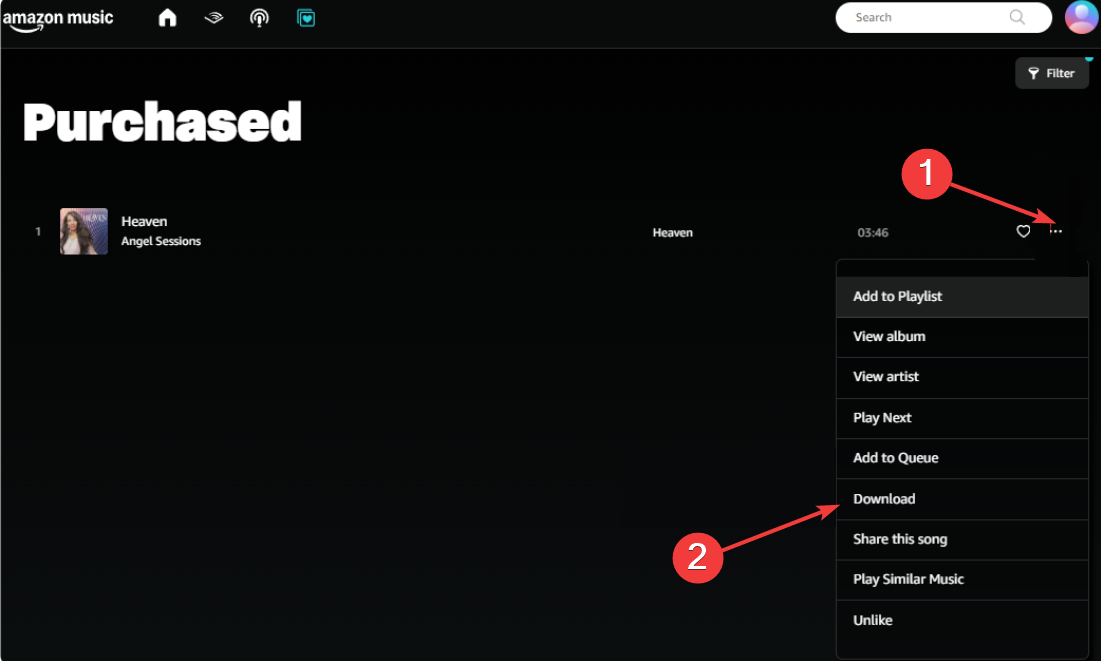
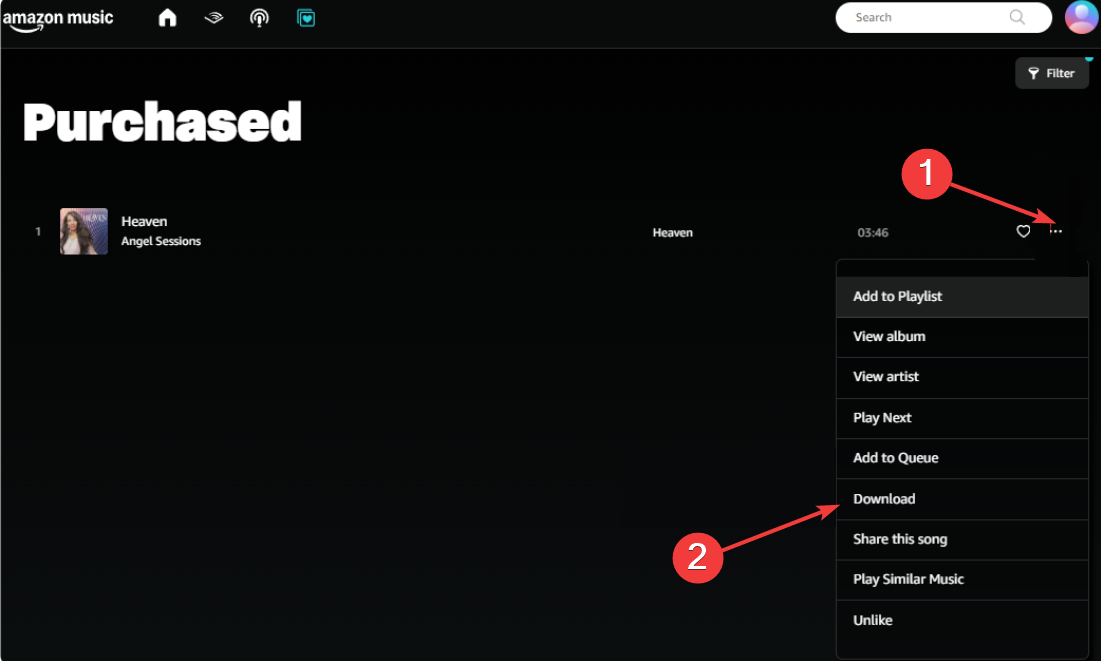
Öffnen Sie einfach die Amazon Music-Website in Ihrem Browser und gehen Sie zur Bibliothek. Wählen Sie als Nächstes „Gekauft“ und wählen Sie einen Song oder ein Album. Klicken Sie nun auf „Herunterladen“ und Ihr Browser speichert die MP3-Dateien in Ihrem Standard-Download-Ordner.
4) Beheben Sie, dass der Amazon Music-Download auf dem Computer nicht funktioniert
Überprüfen Sie die Berechtigung des Kontos: Bestätigen Sie, dass Ihr Plan Downloads unterstützt, überprüfen Sie den Titel oder die Wiedergabeliste auf das Download-Symbol und vermeiden Sie Elemente, die als werbefinanziert oder für die Offline-Wiedergabe nicht verfügbar sind. Starten Sie die Amazon Music-App neu: Schließen Sie die Amazon Music-App vollständig, öffnen Sie sie erneut, melden Sie sich erneut an und versuchen Sie, den Titel herunterzuladen. Download-Cache leeren: Gehen Sie zu „Einstellungen“ und wählen Sie „Cache leeren“. Starten Sie als Nächstes die App neu und versuchen Sie erneut, sie herunterzuladen. Amazon Music-App neu installieren: Deinstallieren Sie die App von Ihrem System und starten Sie Ihren Computer neu. Installieren Sie Amazon Music erneut, melden Sie sich an und versuchen Sie den Download erneut.
Tipps zum Herunterladen von Amazon Music
Verwenden Sie die Amazon Music-Desktop-App, wenn Sie eine zuverlässige Offline-Wiedergabe für Prime-oder Unlimited-Titel wünschen. Bewahren Sie Ihren Download-Ordner auf einem Laufwerk mit ausreichend freiem Speicherplatz auf. Aktualisieren Sie Ihre Amazon Music-Sitzung, indem Sie sich abmelden und wieder anmelden, wenn die Download-Schaltfläche verschwindet. Löschen Sie regelmäßig ältere Offline-Tracks, um Speicherprobleme zu vermeiden und die App-Leistung zu verbessern.
FAQs
Kann ich heruntergeladene Amazon Music auf ein USB-Laufwerk übertragen? Gekaufte MP3s können normal übertragen werden. Abonnement-Downloads können nicht auf einen USB-Stick verschoben werden, da sie in der Amazon Music-App gesperrt bleiben.
Warum kann ich meine heruntergeladenen Songs nicht auf meinem Computer finden? Abonnementtitel bleiben in der Amazon Music-App. Nur gekaufte Songs werden als MP3-Dateien in Ihre Systemordner heruntergeladen.
Sind Amazon Music-Downloads dauerhaft? Gekaufte Songs bleiben dauerhaft. Abonnement-Downloads sind nicht mehr verfügbar, wenn Sie Ihren Plan kündigen oder längere Zeit offline gehen.
Zusammenfassung
Installieren Sie die Amazon Music-App für Abonnement-Downloads. Laden Sie Wiedergabelisten und Alben direkt in der App herunter. Verwenden Sie die Browser-Methode für gekaufte MP3-Dateien. Ändern Sie den Download-Speicherort der App, wenn Sie mehr Speicherplatz benötigen.
Fazit
Das Herunterladen von Amazon Music auf Ihren Computer ist einfach, wenn Sie den Unterschied zwischen App-basierten Downloads und gekauften MP3-Dateien verstanden haben. Die Amazon Music-App verwaltet alle Abonnement-Downloads, während Ihr Browser gekaufte MP3s verwaltet. Mit den richtigen Einstellungen und ein paar Speichertipps können Sie Platz sparen, Probleme beheben und Ihre Musik offline ohne Unterbrechungen genießen.